


インターネット上の写真共有サイトで画像を検索し、印刷したい画像をダウンロードできます。
グローバルメニューの[写真共有サイト]をクリックすると、[写真共有サイト]ビューに切り替わります。
 重要
重要この機能を利用するには、インターネットへの接続が必要です。また、インターネットへの接続料金はお客様のご負担となります。
このアプリケーションソフトはFlickr APIを利用していますが、Flickrによって推奨または認定されているわけではありません。
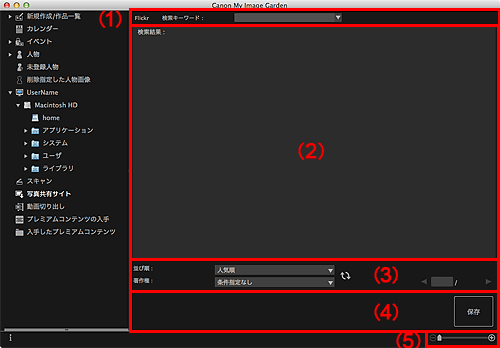
[検索キーワード]
検索したいキーワードを入力してreturnキーを押すと、検索画像表示エリアに検索結果が表示されます。
 参考
参考 (下矢印)をクリックすると、検索履歴が20件まで表示され、その中からキーワードを選ぶこともできます。
(下矢印)をクリックすると、検索履歴が20件まで表示され、その中からキーワードを選ぶこともできます。
複数のキーワードを入力したい場合は、キーワードとキーワードの間にスペースを入力してください。
検索履歴がある場合、リストメニューの一番下に表示される[履歴の削除]を選ぶと、過去の検索キーワードを削除できます。
検索結果がサムネイル表示されます。サムネイルの下部には、作品名が表示されます。
 重要
重要写真共有サイトの制限によって、検索結果が4000枚を超えた場合、4001枚目以降は同じ画像が表示されます。
 参考
参考画像にカーソルを合わせると、作品名や著作権の種類などの情報が表示されます。
[並び順]
サムネイルウィンドウに表示される検索結果の並び順を、[人気順]または[日付順]から選びます。
検索後に設定を変更した場合は、 (更新)をクリックして再検索してください。
(更新)をクリックして再検索してください。
[著作権]
検索する画像の著作権の条件を選びます。
[条件指定なし]、[CCライセンス(商用利用不可)]、[CCライセンス(その他)]から選べます。
著作権の種類に関わらず、すべての画像を表示する場合は[条件指定なし]を選んでください。
CCライセンス付きの画像のうち、営利目的以外で使用できる画像のみを表示する場合は[CCライセンス(商用利用不可)]を選び、そのほかの画像を表示する場合は[CCライセンス(その他)]を選んでください。
検索後に設定を変更した場合は、 (更新)をクリックして再検索してください。
(更新)をクリックして再検索してください。
 参考
参考著作権の種類は、画像によって異なります。画像にカーソルを合わせて表示されるツールチップで、著作権の種類を確認してください。
|
[著作権] |
著作権の種類 |
使用上の注意(My Image Garden)/条件 (CCライセンス付きの画像を、個人、家庭内以外で使用するときは、以下の条件に従ってください。) |
|---|---|---|
|
[条件指定なし] |
All Rights Reserved |
|
|
表示・非営利(CCライセンス) |
|
|
|
表示・非営利・改変禁止(CCライセンス) |
|
|
|
表示・非営利・継承(CCライセンス) |
|
|
|
表示(CCライセンス) |
|
|
|
表示・改変禁止(CCライセンス) |
|
|
|
表示・継承(CCライセンス) |
|
|
|
[CCライセンス(商用利用不可)] |
表示・非営利(CCライセンス) |
|
|
表示・非営利・改変禁止(CCライセンス) |
|
|
|
表示・非営利・継承(CCライセンス) |
|
|
|
[CCライセンス(その他)] |
表示(CCライセンス) |
|
|
表示・改変禁止(CCライセンス) |
|
|
|
表示・継承(CCライセンス) |
|
 (更新)
(更新)
再検索を行い、検索画像表示エリアの表示を更新できます。

 (前のページ)/(次のページ)
(前のページ)/(次のページ)
検索画像表示エリアのページを切り替えることができます。
 (ページ数/総ページ数)
(ページ数/総ページ数)
任意のページ番号を入力してreturnキーを押すと、指定した検索画像表示エリアのページが表示できます。
[保存]
[保存]ダイアログが表示され、検索画像表示エリアで選んでいる画像を保存できます。
 (縮小/拡大)
(縮小/拡大)
 (縮小)、
(縮小)、 (拡大)をクリックすると、表示サイズを縮小/拡大できます。また、スライドバーをドラッグして表示サイズを自由に変更することもできます。
(拡大)をクリックすると、表示サイズを縮小/拡大できます。また、スライドバーをドラッグして表示サイズを自由に変更することもできます。
 参考
参考写真共有サイトからの画像のダウンロード方法については、「写真共有サイトから画像をダウンロードしよう」を参照してください。
ページの先頭へ |